c盘的windows.old文件夹能删吗? Win10系统升级删除windows.old的方法
c盘的windows.old文件夹能删吗?,随着Win10系统的更新,许多用户都会遇到一个问题:C盘出现了名为windows.old的文件夹,占据了大量空间,但又不知道是否能删掉,怎么操作呢?其实这个文件夹是存储上一个系统版本的文件,可以通过删除来释放空间,不过需要注意的是,在删除之前需要保存好重要文件,同时也要注意删除的方法,下面我们来看一下如何正确的删除windows.old文件夹。
Win10系统升级删除windows.old的方法
操作方法:
1.Win10操作系统升级过后,在系统的C盘中会多出来一个windows.old文件夹。
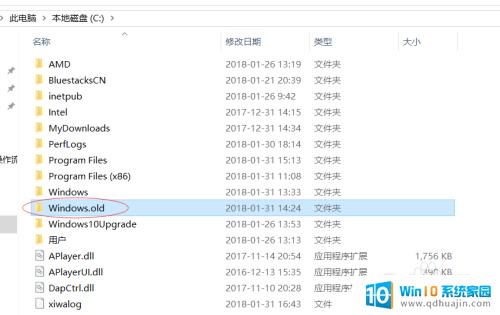
2.我们想要删除它的话,会删除不了或者删除不干净的。
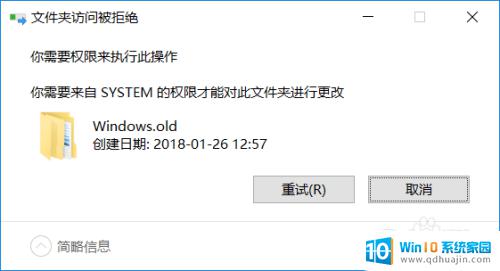
3.其实有更简单的方法就可以删除干净。
进入C盘的属性,然后点击属性中的磁盘清理。
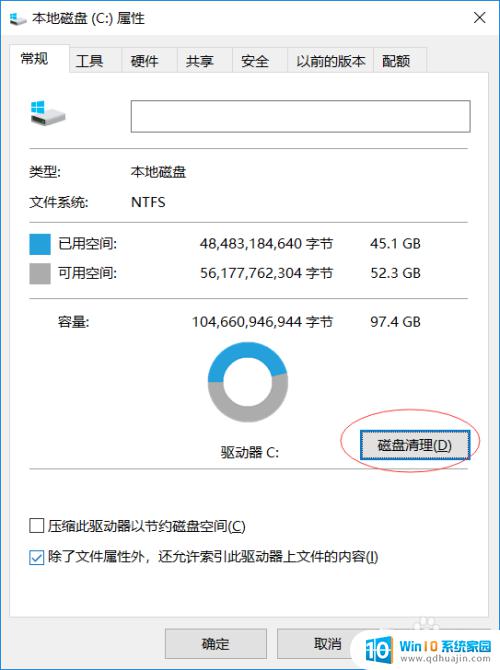
4.然后在从弹出的对话框中点击清理系统文件。
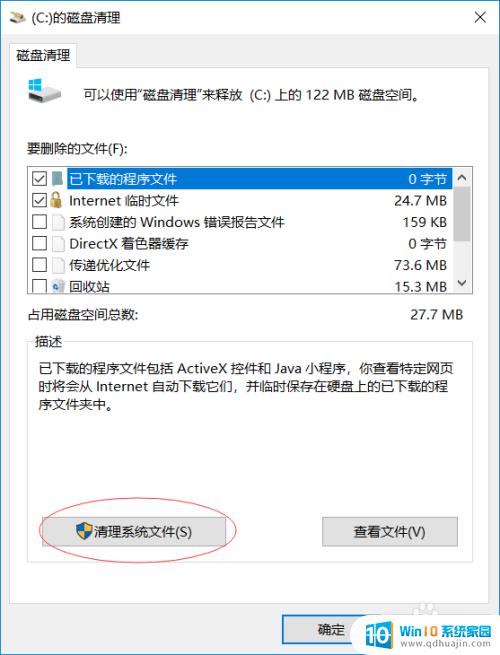
5.在系统检测后,会弹出要删除的文件列表。我们在其中找到以前的Windows安装选项,勾选确认删除。
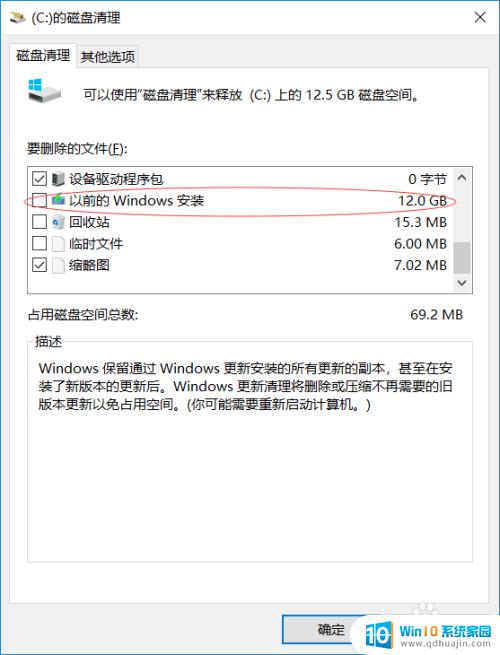
6.如果这个文件很大,它的清理时间估计有点长,需要耐心等待。
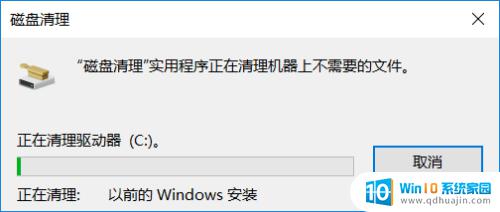
7.清理结束后,C盘中的windows.old文件夹就删除干净了,磁盘的空间也释放出来了。
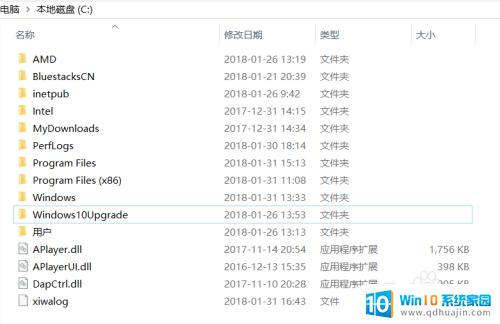
如果你已经升级到了Windows 10,只要你没有遇到任何问题,你就可以安全地删除windows.old文件夹。在删除时,请确保不删除可能在日后需要的文件,并使用系统自带的磁盘清理工具或第三方磁盘清理工具。这可以释放宝贵的存储空间并促进您计算机的性能。





